Windows 11로 업그레이드했지만 사용해 보니까 아직은 Windows 10 운영 체제가 익숙하기 때문에 돌아가고 싶은 사용자도 많다고 생각합니다.
아마도 Windows 10 출시 때도, 익숙하지 않은 디자인이나 버튼 조작, 초기 단계에서의 문제 등으로 인해 결국 이전 버전으로 돌아가기도 했습니다.
| INDEX | |
|---|---|
현 시점에서 Windows 11 업그레이드가 필수는 아닐 수도 있습니다. 이유가 무엇이든 Windows 10으로 롤백(RollBack)할 경우, Windows 11로 업그레이드한 후 10일 이내라면 가능합니다. 윈도우 10은 2025년에 서비스가 종료될 예정이므로, 사용자가 선택할 시간은 아직 충분히 남아 있습니다.
파일과 데이터도 모두 안전하게 보관됩니다. 데이터는 손실되지 않지만 데스크톱에 다운로드하여 설치한 프로그램은 삭제됩니다.
Windows 10 Anniversary Update(버전 1607)부터 Microsoft는 롤백 기능을 사용할 수 있는 기간을 단축했습니다. 연 2회 갱신 이전에는 30일간의 유예 기간이 있었습니다. Anniversary 업데이트가 출시되자, Microsoft는 롤백 유예 기간을 10일로 줄였습니다.
10일 경과 후, Windows는 이전 OS 파일을 삭제할 가능성이 높으며, 롤백을 실행할 수 없지만, 10일이 지나면 데이터를 백업하고 Windows 10으로 되돌리려면 《새로 설치》를 실행해야 합니다.
Windows 10으로 되돌리기
Windows 11로 업그레이드한 후 10일 이내라면 Windows 10으로 쉽게 다운그레이드할 수 있습니다. 이제 Windows 11을 제거하고 Windows 10으로 롤백하는 방법을 소개하겠습니다.
우선 아래와 같이, 단축키 키를 눌러서 설정 ▶ 1시스템 ▶ 2복구로 이동합니다.
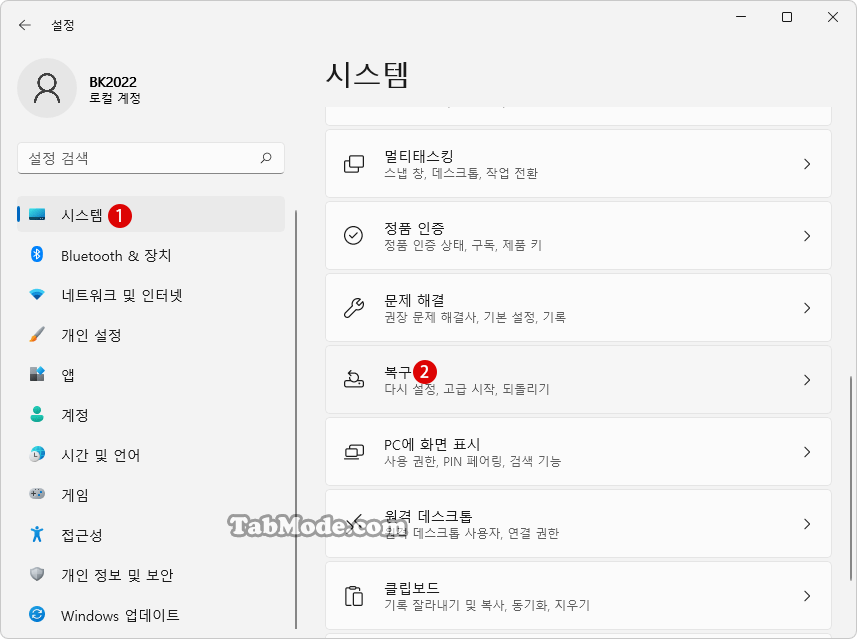
▼ 오른쪽에는 세 가지 복구 옵션이 있습니다. 여기에서는 가장 쉬운 Windows 10 롤백으로 1을 실행합니다.
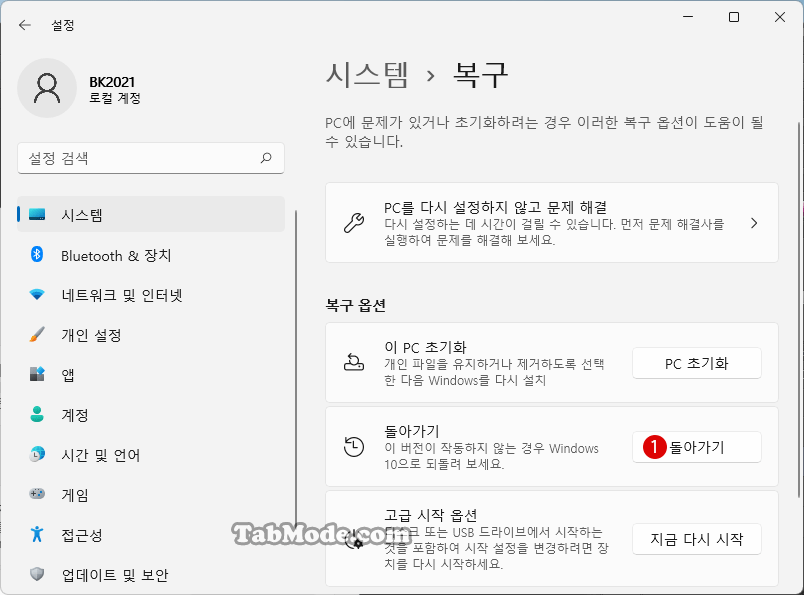
▼ 즉시 복원 준비에 들어갑니다. 잠시 기다리면 이하의 화면이 나타납니다. Windows 10으로 돌아가는 이유를 적당히 선택하고, 1 버튼을 클릭합니다.
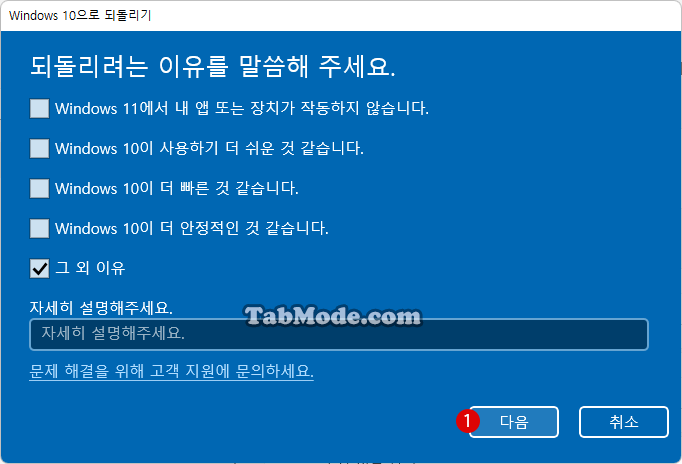
▼ 롤백하기 전에 Windows 업데이트를 확인하라는 메시지가 나타납니다. Windows Update에 의해 Windows 11을 계속 사용해 주었으면 Microsoft는 바라고 있다고 생각합니다. 그러나 Windows 10으로 돌아가기로 결정했다면 1을 클릭합니다.
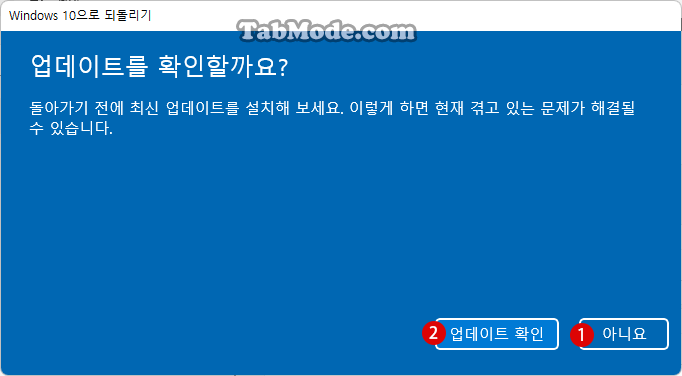
▼ 위의 2을 클릭하면 이하의 Windows Update가 열립니다.
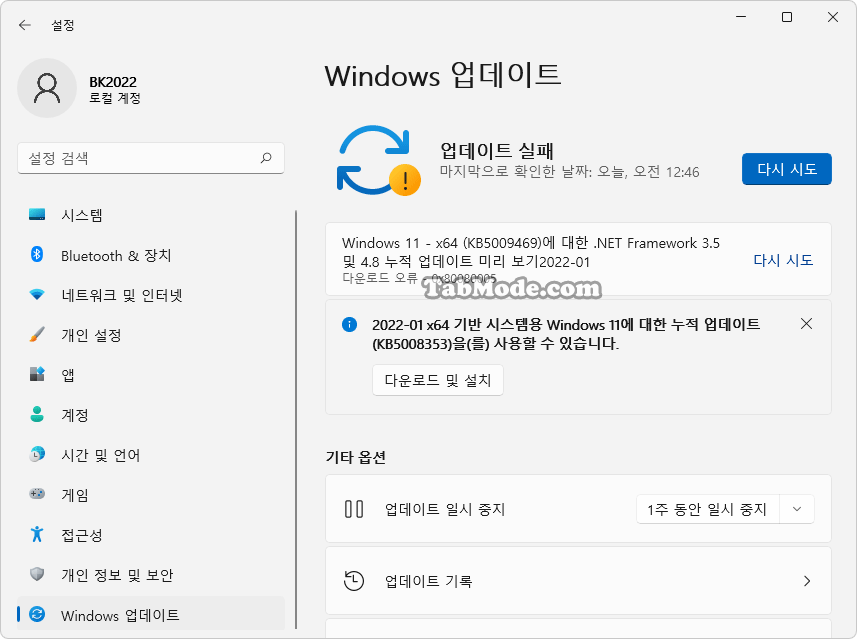
▼ Widows 10으로 복원한 후에 일어날 수 있는 일들을 설명합니다. 문제가 없으면 1 버튼을 클릭합니다.
복원 후, 일부 앱 및 프로그램을 다시 설치해야 합니다. Windows 11로 업그레이드하면 변경한 설정이 모두 취소됩니다. 사용자 파일의 백업이 완료되었습니까? 일반적으로 이 작업으로 인해 파일이 영향을 받지는 않지만 백업하는 것이 좋습니다.
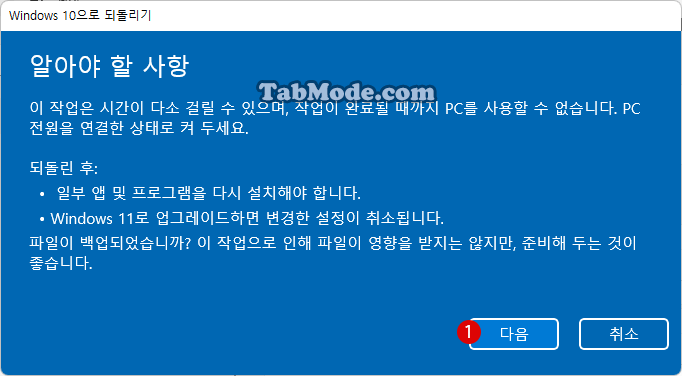
▼ Widows 10으로 돌아갈 때 로그인시 비밀번호를 잊지 마십시오. 패스워드의 입력을 연속으로 잘못했을 경우는 로그인이 락 아웃되므로 주의합니다.
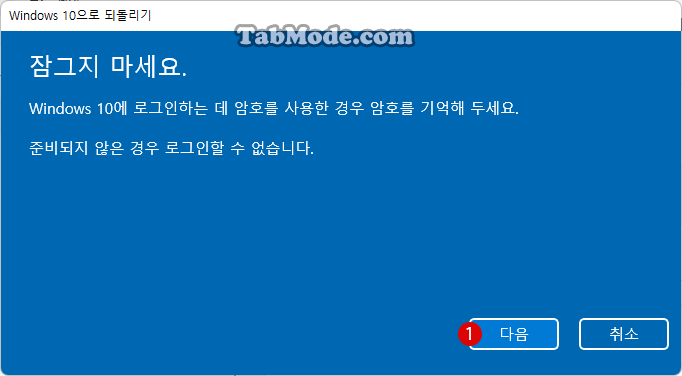
▼ 이제 Widows 10으로 복원할 준비가 되었습니다. 1을 클릭합니다.
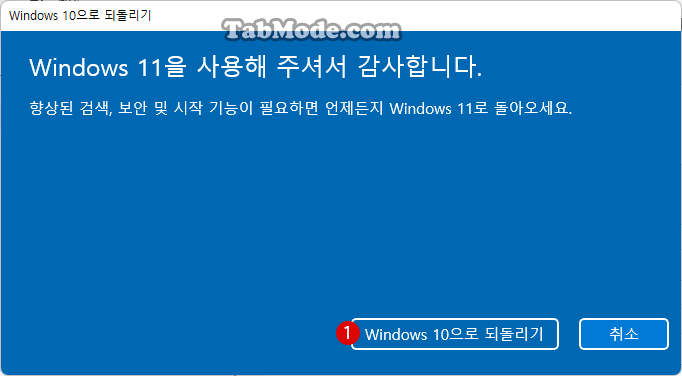
▼ 시스템이 재부팅되고 몇 분 정도 걸리는 복원 프로세스가 수행됩니다.
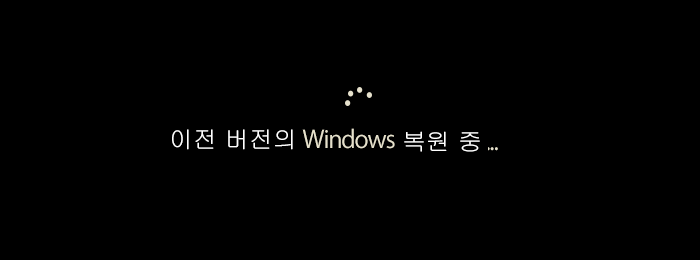
Windows 10 복원 후
▼ Widows 10으로 돌아온 후에는 특별히 이상이 없으며 평소와 같이 사용할 수 있습니다.
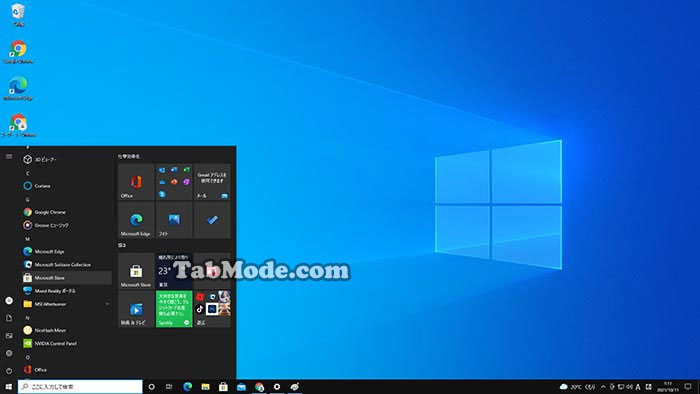
▼ 하나만 작은 오류(?)가 있습니다. 작업 표시줄에 고정된 일부 바로 가기가 작동하지 않지만, 삭제한 후에 다시 바로 가기를 작업 표시줄에 고정시키면 됩니다.
Microsoft는 Windows 11의 정기 업데이트를 출시합니다. 이러한 업데이트는 알려진 버그를 수정하고 새로운 기능을 추가합니다. 버그 및 보안 패치를 포함한 품질 업데이트가 자주 출시됩니다.
한편, 기능 업데이트는 6개월에 한 번만 수행됩니다. 이러한 업데이트는 종종 새로운 기능과 향상된 기능을 추가하여 성능을 향상시킵니다.
관련 POSTs
- Windows 11 바탕 화면 아이콘의 바로 가기 메뉴에서 속성 숨기기
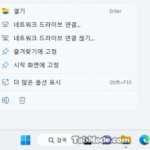 ▼ Windows 11의 바탕 화면에서 보통 숨겨져 있는 1PC 아이콘을 표시하고 싶은 경우는, 아래의 바탕 화면 아이콘의 설정에서 필요한 항목에 체크 하면 됩니다.Windows… Read More »
▼ Windows 11의 바탕 화면에서 보통 숨겨져 있는 1PC 아이콘을 표시하고 싶은 경우는, 아래의 바탕 화면 아이콘의 설정에서 필요한 항목에 체크 하면 됩니다.Windows… Read More » - Windows 11 파일에 태그를 추가하여 쉽게 검색하기
 태그(Tag)는 파일의 관련 사항을 설명하는 파일 안에 첨부된 키워드입니다. Windows 11에서 파일에 태그를 추가하면 파일 검색이 조금 더 쉬워집니다. 파일 이름을 검색하는… Read More »
태그(Tag)는 파일의 관련 사항을 설명하는 파일 안에 첨부된 키워드입니다. Windows 11에서 파일에 태그를 추가하면 파일 검색이 조금 더 쉬워집니다. 파일 이름을 검색하는… Read More » - Windows 11 22H2를 로컬 계정으로 클린 설치하기
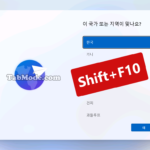 Microsoft는 Windows를 설치할 때 Microsoft 계정으로 로그인하도록 권장했지만, 여전히 로컬 계정과 Microsoft 계정을 선택할 수있는 옵션을 제공해 왔습니다. 그러나 최근에 Windows 11… Read More »
Microsoft는 Windows를 설치할 때 Microsoft 계정으로 로그인하도록 권장했지만, 여전히 로컬 계정과 Microsoft 계정을 선택할 수있는 옵션을 제공해 왔습니다. 그러나 최근에 Windows 11… Read More » - Windows 11 작업 표시줄을 완전 투명하게 설정하기
 Windows 11은 여러 측면에서 이전 버전의 Windows와 다릅니다. Windows 10과 마찬가지로 Windows 11의 작업 표시줄은 화면 하단에 있습니다. 하지만 시작 메뉴와 작업… Read More »
Windows 11은 여러 측면에서 이전 버전의 Windows와 다릅니다. Windows 10과 마찬가지로 Windows 11의 작업 표시줄은 화면 하단에 있습니다. 하지만 시작 메뉴와 작업… Read More » - Windows 11 로그인 시 프로그램 자동 실행하기
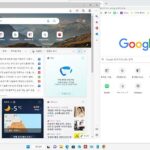 Windows 로그인하면 반드시 시작하는, 정해진 어플리케이션을 매회 실행하는 것은 조금 지루한 작업입니다. 이것을 Windows 시작 후 자주 사용하는 앱을 자동으로 시작할 수… Read More »
Windows 로그인하면 반드시 시작하는, 정해진 어플리케이션을 매회 실행하는 것은 조금 지루한 작업입니다. 이것을 Windows 시작 후 자주 사용하는 앱을 자동으로 시작할 수… Read More »
